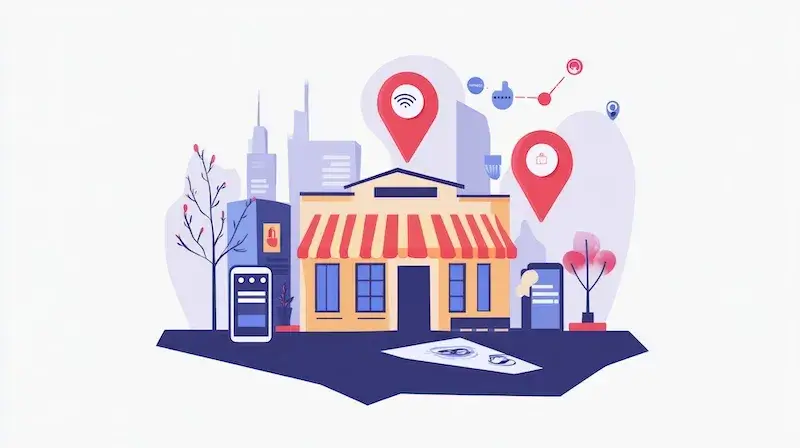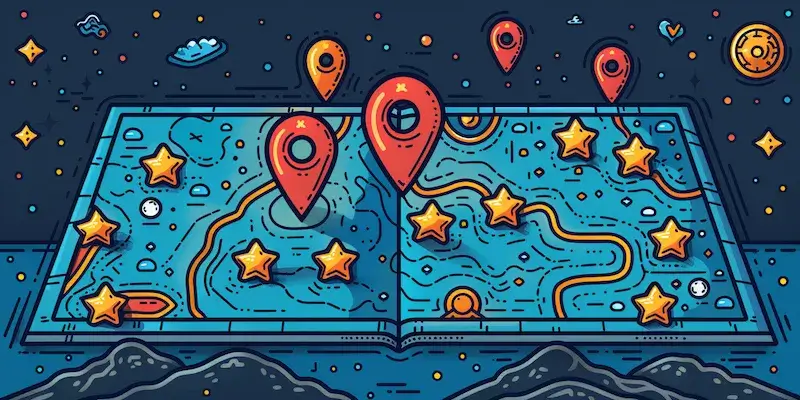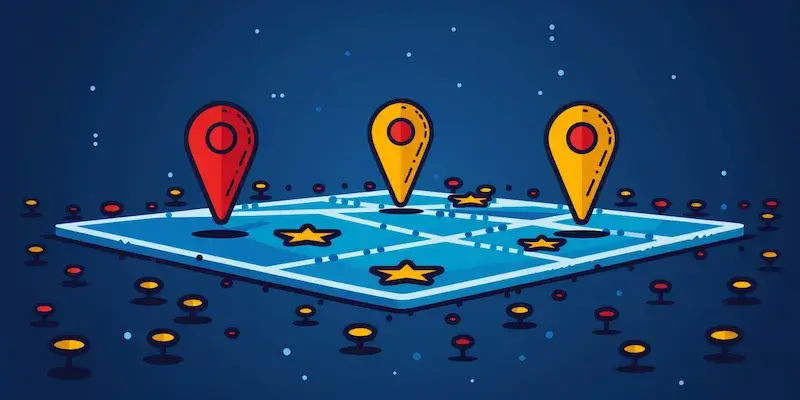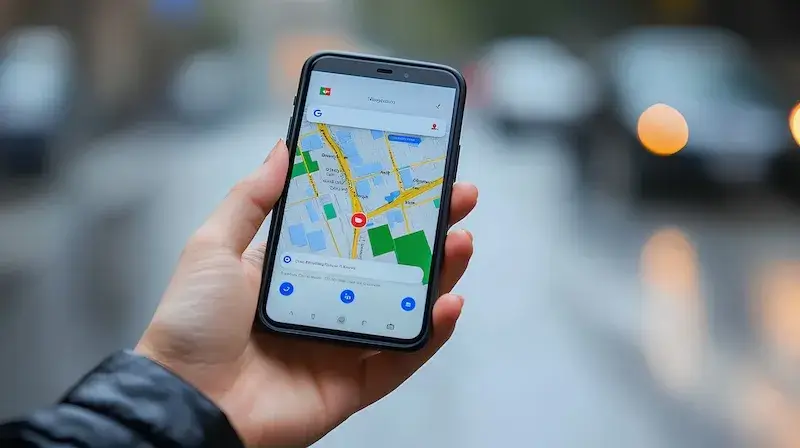Aby dodać pinezkę w Google Maps, należy najpierw otworzyć aplikację lub stronę internetową Google Maps na swoim urządzeniu. Po załadowaniu mapy, warto upewnić się, że jesteśmy zalogowani na nasze konto Google, co umożliwi nam zapisanie dodanej pinezki. Następnie, należy znaleźć miejsce, które chcemy oznaczyć. Możemy to zrobić poprzez przeszukiwanie mapy lub wpisując nazwę lokalizacji w pasku wyszukiwania. Gdy znajdziemy interesujące nas miejsce, wystarczy kliknąć na nie prawym przyciskiem myszy lub dotknąć ekranu w przypadku urządzeń mobilnych. Pojawi się menu kontekstowe z różnymi opcjami. Wybieramy opcję „Dodaj pinezkę” lub „Zapisz miejsce”, co pozwoli nam na przypisanie etykiety do wybranego punktu. Możemy również dodać dodatkowe informacje, takie jak opis czy kategorie, co ułatwi późniejsze odnalezienie tej lokalizacji.
Jak edytować i usuwać pinezki w Google Maps?
Kiedy już dodamy pinezkę w Google Maps, może zajść potrzeba jej edytowania lub usunięcia. Aby to zrobić, ponownie musimy otworzyć aplikację lub stronę Google Maps i zalogować się na swoje konto. Następnie przechodzimy do zakładki „Moje miejsca”, gdzie znajdują się wszystkie nasze zapisane lokalizacje. Wybieramy interesującą nas pinezkę i klikamy na nią, aby otworzyć szczegóły. W tym miejscu znajdziemy opcję edytowania, która pozwala nam zmienić nazwę, opis oraz inne informacje dotyczące lokalizacji. Jeśli zdecydujemy się usunąć pinezkę, również znajdziemy odpowiednią opcję w tym samym menu. Usunięcie pinezki jest szybkie i proste, a po potwierdzeniu działania nie będziemy mogli już jej odzyskać, dlatego warto być ostrożnym przy podejmowaniu decyzji o usunięciu.
Jak korzystać z dodanych pinezek w Google Maps?
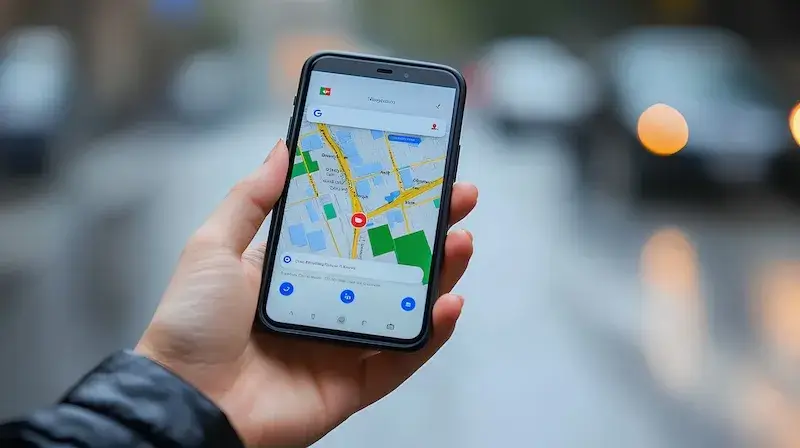
Kiedy już dodamy pinezki do Google Maps, możemy z nich korzystać na wiele sposobów. Przede wszystkim mogą one służyć jako szybki dostęp do ulubionych miejsc, które często odwiedzamy lub które chcielibyśmy zobaczyć w przyszłości. Aby skorzystać z dodanych pinezek, wystarczy otworzyć zakładkę „Moje miejsca” i wybrać interesującą nas lokalizację. Po kliknięciu na pinezkę otrzymujemy możliwość uzyskania wskazówek dojazdu, co jest niezwykle pomocne podczas podróży. Możemy także udostępniać nasze pinezki innym osobom poprzez linki lub bezpośrednio z poziomu aplikacji, co ułatwia planowanie wspólnych wyjazdów czy spotkań. Dodatkowo, jeśli dodaliśmy opisy do naszych pinezek, możemy szybko przypomnieć sobie szczegóły dotyczące danego miejsca, co może być przydatne podczas organizacji wydarzeń czy wyjazdów.
Jak dodać pinezkę w Google Maps na urządzeniach mobilnych?
Aby dodać pinezkę w Google Maps na urządzeniach mobilnych, proces jest bardzo podobny do tego, który stosujemy na komputerze. Po pierwsze, należy upewnić się, że mamy zainstalowaną aplikację Google Maps na naszym smartfonie lub tablecie. Po otwarciu aplikacji, możemy przeszukiwać mapę lub skorzystać z paska wyszukiwania, aby znaleźć interesujące nas miejsce. Gdy już znajdziemy lokalizację, którą chcemy oznaczyć, wystarczy dotknąć jej palcem. Na ekranie pojawi się okno z informacjami o danym miejscu. W tym oknie znajdziemy opcję „Zapisz” lub „Dodaj pinezkę”, co pozwoli nam przypisać etykietę do wybranego punktu. Możemy również dodać dodatkowe informacje, takie jak notatki czy kategorie, co ułatwi późniejsze odnalezienie tej lokalizacji. Po zapisaniu pinezki, będzie ona dostępna w zakładce „Moje miejsca”, gdzie możemy zarządzać wszystkimi swoimi zapisanymi lokalizacjami.
Jak korzystać z funkcji „Moje miejsca” w Google Maps?
Funkcja „Moje miejsca” w Google Maps to niezwykle przydatne narzędzie, które pozwala na zarządzanie wszystkimi zapisanymi przez nas lokalizacjami w jednym miejscu. Aby uzyskać dostęp do tej funkcji, wystarczy otworzyć aplikację Google Maps i zalogować się na swoje konto Google. W menu głównym znajdziemy zakładkę „Moje miejsca”, która zawiera wszystkie nasze dodane pinezki oraz zapisane trasy. Możemy tu przeglądać nasze ulubione miejsca, a także te, które odwiedziliśmy wcześniej. Warto zaznaczyć, że możemy tworzyć różne listy, co pozwala na lepszą organizację naszych lokalizacji według kategorii, takich jak restauracje, atrakcje turystyczne czy miejsca pracy. Dzięki temu łatwiej będzie nam odnaleźć potrzebne informacje w przyszłości. Co więcej, możemy również udostępniać nasze listy innym użytkownikom Google Maps, co jest świetnym sposobem na dzielenie się rekomendacjami z przyjaciółmi czy rodziną.
Jak dodawać opisy i zdjęcia do pinezek w Google Maps?
Dodawanie opisów i zdjęć do pinezek w Google Maps to doskonały sposób na wzbogacenie informacji o danej lokalizacji oraz ułatwienie sobie późniejszego odnalezienia jej. Aby to zrobić, najpierw musimy dodać pinezkę zgodnie z wcześniej opisanym procesem. Po dodaniu pinezki przechodzimy do zakładki „Moje miejsca”, gdzie wybieramy interesującą nas lokalizację. W szczegółach pinezki znajdziemy opcję edytowania informacji. Możemy tam wpisać krótki opis dotyczący danego miejsca – może to być np. nasze odczucie po odwiedzeniu lokalu lub wskazówki dla innych osób odwiedzających to miejsce. Dodatkowo istnieje możliwość dodania zdjęcia poprzez kliknięcie opcji „Dodaj zdjęcie”. To pozwala na wizualne przedstawienie lokalizacji oraz podzielenie się swoimi doświadczeniami z innymi użytkownikami Google Maps. Dodawanie zdjęć i opisów nie tylko personalizuje nasze pinezki, ale także może pomóc innym osobom w podjęciu decyzji o odwiedzeniu danego miejsca.
Jak korzystać z trybu offline w Google Maps?
Google Maps oferuje funkcję trybu offline, która jest niezwykle przydatna podczas podróży w miejscach bez dostępu do internetu lub w sytuacjach, gdy chcemy zaoszczędzić dane mobilne. Aby skorzystać z tej funkcji, najpierw musimy pobrać mapy obszaru, który planujemy odwiedzić. W tym celu otwieramy aplikację Google Maps i wyszukujemy interesujący nas region lub miasto. Następnie klikamy na nazwę lokalizacji u góry ekranu i wybieramy opcję „Pobierz mapę offline”. Możemy dostosować obszar do pobrania poprzez powiększenie lub pomniejszenie widoku mapy przed rozpoczęciem pobierania. Po zakończeniu procesu pobierania mapa będzie dostępna nawet bez połączenia z internetem. Warto pamiętać, że niektóre funkcje mogą być ograniczone w trybie offline, takie jak aktualizacja informacji o ruchu drogowym czy dostępność niektórych usług lokalnych.
Jak dodawać pinezki do tras w Google Maps?
Dodawanie pinezek do tras w Google Maps to świetny sposób na planowanie podróży oraz uwzględnianie interesujących miejsc po drodze. Aby to zrobić, najpierw musimy ustalić trasę do naszego celu podróży poprzez wpisanie adresu początkowego oraz końcowego w pasku wyszukiwania aplikacji lub strony internetowej Google Maps. Po wyznaczeniu trasy możemy dodać dodatkowe punkty przystankowe poprzez kliknięcie opcji „Dodaj przystanek” lub „Dodaj miejsce”. Następnie wpisujemy nazwę miejsca lub adresu, które chcielibyśmy dodać jako przystanek i zatwierdzamy wybór. Możemy dodawać kilka przystanków jednocześnie, co pozwala na elastyczne planowanie trasy oraz odkrywanie nowych miejsc po drodze. Kiedy już dodamy wszystkie interesujące nas punkty przystankowe, możemy rozpocząć nawigację i cieszyć się podróżą pełną atrakcji oraz nowych doświadczeń.
Jak synchronizować pinezki między różnymi urządzeniami?
Synchronizacja pinezek między różnymi urządzeniami jest niezwykle praktyczna dla osób korzystających z kilku sprzętów jednocześnie – np. telefonu i komputera. Aby zapewnić synchronizację naszych pinezek w Google Maps, musimy być zalogowani na tym samym koncie Google zarówno na urządzeniu mobilnym, jak i komputerze. Gdy dodamy lub edytujemy pinezkę na jednym urządzeniu, zmiany automatycznie zostaną zsynchronizowane z pozostałymi urządzeniami po ich ponownym uruchomieniu lub odświeżeniu aplikacji czy strony internetowej. Dzięki temu mamy pewność, że wszystkie nasze ulubione miejsca są zawsze dostępne niezależnie od tego, gdzie się znajdujemy czy jakiego urządzenia używamy.
Jak wykorzystać opinie innych użytkowników przy dodawaniu pinezek?
Kiedy dodajemy pinezki do Google Maps lub planujemy odwiedzić nowe miejsca, warto zwrócić uwagę na opinie innych użytkowników zamieszczone w aplikacji lub serwisie internetowym. Opinie te mogą dostarczyć cennych informacji o jakości usług danego lokalu czy atrakcji turystycznej oraz pomóc nam podjąć decyzję o ich odwiedzeniu lub oznaczeniu jako ulubione miejsce. Aby skorzystać z tej funkcji wystarczy kliknąć na wybraną lokalizację i przewinąć stronę do sekcji recenzji użytkowników znajdującej się poniżej podstawowych informacji o miejscu. Możemy tam znaleźć zarówno pozytywne opinie dotyczące atrakcyjności danego punktu jak i negatywne komentarze ostrzegające przed potencjalnymi problemami związanymi z obsługą czy jakością oferowanych usług.
Jak korzystać z opcji „Zapisz miejsce” w Google Maps?
Opcja „Zapisz miejsce” w Google Maps to doskonałe narzędzie dla tych osób, które chcą szybko i łatwo oznaczyć interesujące je lokalizacje. Aby skorzystać z tej funkcji, wystarczy znaleźć miejsce na mapie lub wpisać jego nazwę w pasku wyszukiwania. Po wybraniu lokalizacji, klikamy na nią, a następnie wybieramy opcję „Zapisz”. Możemy przypisać miejsce do jednej z kategorii, takich jak „Ulubione” czy „Chcę odwiedzić”, co ułatwia późniejsze odnalezienie zapisanych lokalizacji. Dzięki temu możemy planować przyszłe wizyty w interesujących nas miejscach oraz mieć szybki dostęp do ulubionych restauracji, sklepów czy atrakcji turystycznych.